- De obicei, alerta PC-ul dvs. este offline este afișată după o repornire sau când porniți computerul, eroarea va fi afișată chiar dacă dispozitivul dvs. a funcționat corect. O soluție rapidă este să utilizați editorul de registru. Dacă nu sunteți familiarizați cu acest lucru, citiți acest articol pentru mai multe detalii.
- Pașii suplimentari de depanare vor fi legați de diverse probleme de conectivitate la rețea. Avem o soluție pentru fiecare dintre ele.
- Sistemele Windows sunt predispuse la erori de sistem care le împiedică să ruleze corect.
- Căutați mai multe informații despre remedierile de eroare Windows? Accesați dedicatul nostru Centrul de erori Windows 10
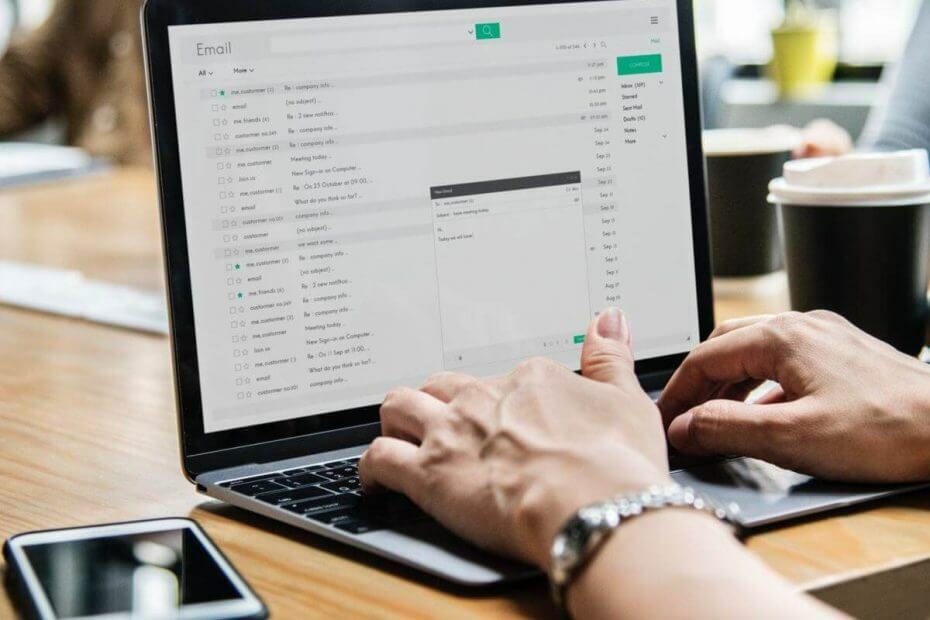
- Descărcați Restoro PC Repair Tool care vine cu tehnologii brevetate (brevet disponibil Aici).
- Clic Incepe scanarea pentru a găsi probleme cu Windows care ar putea cauza probleme PC.
- Clic Repara tot pentru a remedia problemele care afectează securitatea și performanța computerului
- Restoro a fost descărcat de 0 cititori luna aceasta.
Îți place să-ți păstrezi Windows 10 sistem securizat? Desigur, da, deoarece toată lumea încearcă să-și păstreze datele în mâini sigure tot timpul; dar ce ar trebui să faceți când primiți următorul mesaj de la Windows: PC-ul dvs. este offline; vă rugăm să introduceți ultima parola l-ai folosit pe acest computer?
Ei bine, în primul rând, nu încercați Autentificare în mod repetat, deoarece Microsoft vă poate suspenda contul și așa cum veți observa de fiecare dată când veți încerca să introduceți numele de utilizator și parola vi se va solicita următorul mesaj Acea parola este incorect. Asigurați-vă că utilizați parola pentru contul dvs. Microsoft.
Acum, dacă vă confruntați cu aceste probleme, nu ezitați și utilizați instrucțiunile de mai jos.
De obicei, PC-ul dvs. este offline alerta este afișată brusc, după o nouă repornire sau când porniți computerul; eroarea va fi afișată chiar dacă dispozitivul dvs. a funcționat corect doar cu câteva minute în urmă, deci dacă asta se întâmplă pentru a încerca să o remediați fără să vă grăbiți să aplicați operațiuni precum o instalare curată a Windows sau A Recuperare procedura utilizând discul de instalare (acestea ar trebui să fie ultimele soluții pe care să le aplicați, deoarece veți ajunge să vă pierdeți datele).
Iată câteva exemple suplimentare ale acestei probleme:
- Dispozitivul dvs. este offline. Vă rog conectare cu ultimul parolaWindows 10
- Computerul meu este offline
- Windows 10 computerul dvs. este offline, vă rog conectare cu ultimul parola
- PC-ul dvs. este offline, vă rugăm să introduceți ultimul parola
Cum remediez eroarea offline a computerului dvs.
Cuprins:
- Reconectați-vă la rețeaua dvs.
- Resetați-vă contul Microsoft
- Rulați computerul în modul sigur
- Verificați conexiunea la rețea
- Folosiți temporar contul dvs. local
- Utilizați Editorul de registry
1. Reconectați-vă la rețeaua dvs.
- Scoateți cablul de rețea și așteptați câteva secunde.
- Dacă aveți un adaptor de rețea, resetați-l.
- Reconectați cablul de rețea pe computerul dvs. Windowsdispozitiv și încercați să Autentificare.
- Dacă aveți o conexiune WiFi, verificați doar transmițătorul WiFi - acesta ar trebui să fie pornit și ar trebui să ofere un semnal bun laptopului, tabletei sau desktopului.

Acum, de obicei, acest lucru ar trebui să facă truc; dar dacă nu te poți adresa PC-ul dvs. este offline eroare aplicând această metodă, apoi încercați următoarea.
2. Resetați-vă contul Microsoft
- Dacă ați încercat să vă conectați la contul dvs. Microsoft de mai multe ori într-o perioadă scurtă, probabil că contul dvs. a fost suspendat și va trebui să îl resetați.
- În această privință, urmați doar procesul de depanare Microsoft, care implică accesul oficialului Resetați parola contului dvs. Microsoft pagină web.
- Din acel moment, trebuie să urmați instrucțiunile de pe ecran numai până când Microsoft vă resetează contul și vă oferă acces la Windows dispozitiv.
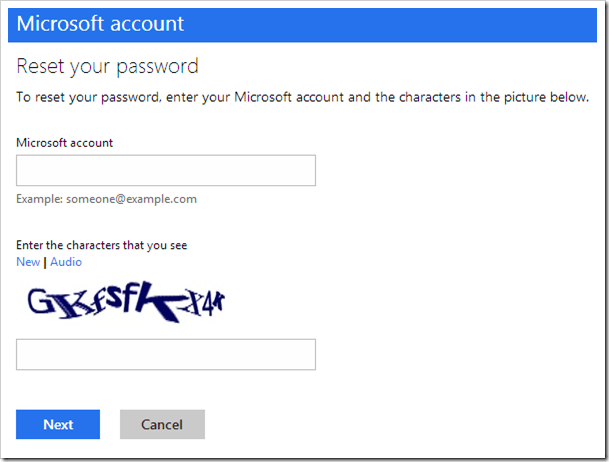
3. Rulați computerul în modul sigur
- Reporniți computerul în timp ce țineți apăsat butonul SCHIMB buton.
- Pornire avansată meniul se va deschide pe boot. Mergi la Depanare.
- Acum, du-te la Opțiuni avansate > Setări de pornire.
- Apasă pe Repornire buton.
- Va apărea o fereastră cu diverse opțiuni de pornire. Apăsați 5 sau F5 pe tastatură pentru a alege Activați modul sigur cu rețea.
- Așteptați pornirea computerului.

Rulați o scanare a sistemului pentru a descoperi erori potențiale

Descărcați Restoro
Instrument de reparare PC

Clic Incepe scanarea pentru a găsi problemele Windows.

Clic Repara tot pentru a remedia problemele cu tehnologiile brevetate.
Rulați o scanare PC cu Restoro Repair Tool pentru a găsi erori care cauzează probleme de securitate și încetinesc. După finalizarea scanării, procesul de reparare va înlocui fișierele deteriorate cu fișiere și componente Windows noi.
Modul sigur vă permite să rulați Windows fără alte procese, astfel încât veți putea porni, chiar dacă nu aveți acces la contul dvs.
Acum că vă aflați în modul sigur, puteți efectua unele dintre următoarele soluții.
PC-ul pornește automat în modul sigur? Iată ce trebuie să faceți!
4. Verificați conexiunea la rețea
- Reporniți modemul sau adaptorul WiFi apăsând Tasta Windows + X pentru a deschide meniul Win + X și selectați Manager de dispozitiv din listă.
- Găsiți dispozitivul de rețea, faceți clic dreapta pe el și faceți clic pe Dezactivează.
- Reporniți computerul
- Mergi la Manager de dispozitiv din nou și activați dispozitivul de rețea în același mod în care l-ați dezactivat
Acest lucru vă va reporni dispozitivul de rețea și, sperăm, conexiunea la rețea va reveni la normal. Dacă această problemă nu rezolvă problema și conexiunea la rețea încă nu funcționează, atunci aruncați o privire la articolele următoare
- FIX: Conexiune la internet limitată în Windows 10
- REZOLVARE: Problemă cu adaptorul wireless sau punctul de acces pe Windows 10
- FIX: Protocol de rețea lipsește în Windows 10
- FIX: Nu există conexiune la internet după aplicarea actualizărilor Windows
Dacă conexiunea la rețea este acum disponibilă, ar trebui să verificați următoarele două soluții.
5. Folosiți temporar contul dvs. local
- DeschideAplicație Setări.
- Du-te laConturi secțiune. Acum navigați laInformațiile dvs. filă.
- Clic Semn în loc cu un cont local.
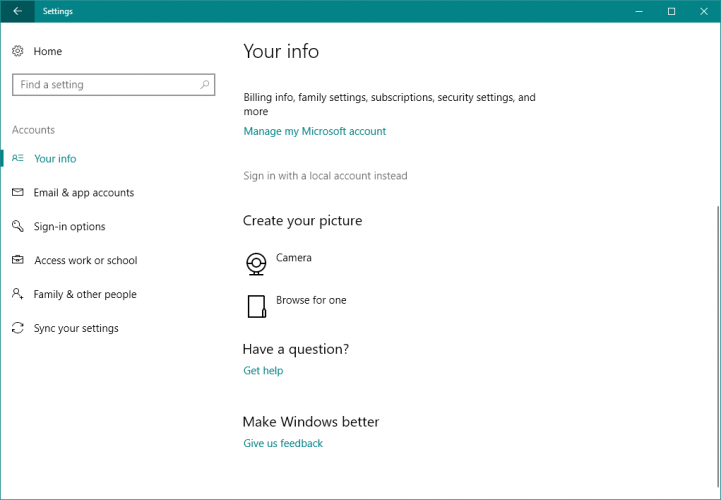
- Introduceți parola și faceți clic pe Următorul.
- Acum introduceți un nume de utilizator pentru contul dvs. local și faceți clic pe Următorul.
- După ce faceți acest lucru, faceți clic pe Deconectare și termină buton.
- Acum conectați-vă Windows 10 cu contul dvs. local.
Trecerea la un cont de utilizator local ar trebui să fie o soluție temporară până când rezolvați PC-ul dvs. este offline; vă rugăm să introduceți ultima parola pe care l-ați folosit pe acest computer problemă.
Utilizarea unui cont local este mai practică și mai accesibilă decât utilizarea unui cont Microsoft, deoarece vă permite să vă conectați fără un parola și fără a fi online.
Doriți să recuperați contul de oaspeți pe Windows 10? Iată cel mai bun mod de a face acest lucru!
6. Utilizați Editorul de registry
- Accesați Căutare, tastați Regedit și accesați Editor de registru
- Navigați la următoarea cheie de registry:
-
ComputerHKEY_USERS.DEFAULTSoftwareMicrosoftIdentityCRLStoredIdentities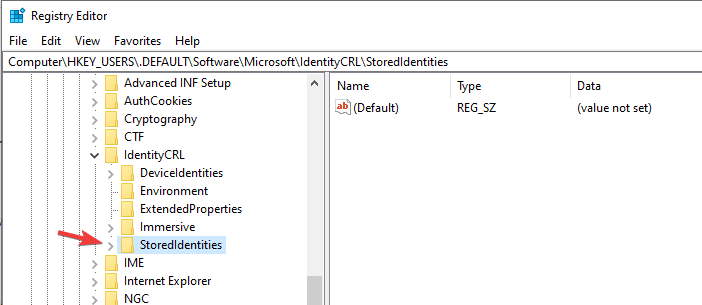
-
- Extindeți StoredIdentities și veți vedea sub-cheia contului dvs. Microsoft sub ea.
- Acum, trebuie doar să găsiți sub-cheia problematică și să o ștergeți.
- Reporniți computerul.
Deci, așa puteți obține trecerea prin PC-ul dvs. este offlineWindows 10 emisiune. Dacă nu reușiți să abordați această problemă, va trebui să executați o operație de recuperare a sistemului utilizând discul de instalare Windows sau de ce nu ar trebui să efectuați o operație de curățare Windows instalare.
Oricum, nu uitați de noi și împărtășiți experiența și gândurile dvs. echipei noastre și cititorilor noștri utilizând câmpul de comentarii de mai jos.
 Încă aveți probleme?Remediați-le cu acest instrument:
Încă aveți probleme?Remediați-le cu acest instrument:
- Descărcați acest instrument de reparare a computerului evaluat excelent pe TrustPilot.com (descărcarea începe de pe această pagină).
- Clic Incepe scanarea pentru a găsi probleme cu Windows care ar putea cauza probleme PC.
- Clic Repara tot pentru a remedia problemele cu tehnologiile brevetate (Reducere exclusivă pentru cititorii noștri).
Restoro a fost descărcat de 0 cititori luna aceasta.
![Cum se dezactivează conectarea automată Windows 7 [Temporar / Bypass]](/f/810e775be319387920caebede188742b.webp?width=300&height=460)
![Rezolvat: ecran negru Windows 10 după conectare [Ghid actualizat]](/f/97dd508b342bf80fa0a6061f87f22906.jpg?width=300&height=460)
![Windows 10 ecran de conectare lipsește [GHID PAS-CU-PAS]](/f/816c1a1842a25cf2908c5e4ae47c941b.jpg?width=300&height=460)